Office2013の最大の特徴はクラウドサービスSkyDriveとの連携で、どこからでも作業中のファイルにアクセスできる点ですね。ここでiPhoneからSkyDrive(スカイドライブ)経由で、PCで編集中のOffice文書を閲覧するための簡単な方法を試してみました。
Office2013とSkyDrive
これまであまり注目されていなかったオンラインストレージサービスSkyDriveはOffce2013が流布するにしたがって注目度もアップしてゆくかもしれません。SkyDriveは5GBまでなら無料で利用できます。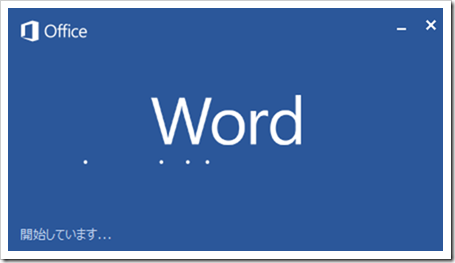
実はOffce2013は初めからSkyDriveをPC内のフォルダのように扱える機能が組み込まれています。それでWindows8 PCで編集中のWord2013文書をSkyDriveに保存して、iPhoneやiPadでその編集中の文書を閲覧する方法を以下にメモします。
1.編集中の文書をSkyDriveに保存
まず編集中の文書をWord2013年で開き「ファイル」をクリック。
「上書き保存」か新規に「名前を付けて保存」をクリックし、「・・・さんのSkyDrive」を選択。
SkyDrive内のフォルダを参照/選択して右下の「保存」をクリック。(ここではフォルダは「ドキュメント」です。)
iPhoneのアプリ「SkyDrive」でWord文書を閲覧
次に上記でSkyDriveに保存した文書をiPhoneなどのiOS端末で閲覧する方法です。
まずアプリ「SkyDrive」をiPhoneなどの端末にインストールします。
SkyDrive
カテゴリ:仕事効率化
価格: 無料
対応:iPhone/iPad/iPod touch
初回起動時には、SkyDriveのアカウント情報を入力して「サインイン」します。
無事にSkyDriveにアクセスできたらフォルダが表示されます。上記でWord文書を保存したフォルダ「ドキュメント」を選択して、該当の文書をクリック。
閲覧可能になりました。また下部の「フォルダ」ボタンをクリックすると「別のアプリで」閲覧可能になります。
Word文書を閲覧できる、格安でおすすめアプリは Phone Drive ですね。また無料の Dropbox でも可能です。いずれもダウンロードして閲覧しますが、閲覧ごとに別のファイルで保存されます(?)のでファイルが無駄に増殖します。(Dorpboxを利用する場合、PCとの同期設定でファイルのダウンロードによる蓄積は避けられそうです。実は上記のSkyDriveを利用した方法と同じほど簡単ですよ。しかも同期保存ですから回線状況の悪いところでも閲覧できます。)
試していませんが、GoodReader for iPhone という有名なアプリでも閲覧可能です。
 GoodReader for iPhone
GoodReader for iPhone
カテゴリ:仕事効率化
価格: 450
対応:iPhone/iPad/iPod touch
残念なことですが、上記の方法ではWord文書をiPhoneにダウンロードして編集することまではできません。あくまでも閲覧だけですね。間もなくOfficeのiOS版が登場すると噂されていますが、なかなかお目見えしません。しかしサードパーティーによるOffice文書を編集できる有料アプリOffice2 や Quickoffice Pro など、いくつかあります。格安でおすすめは Phone Drive ですね。
以上はSkyDriveを基本機能として組み込んだOffice2013の文書をiPhoneで簡単に閲覧する方法でした。

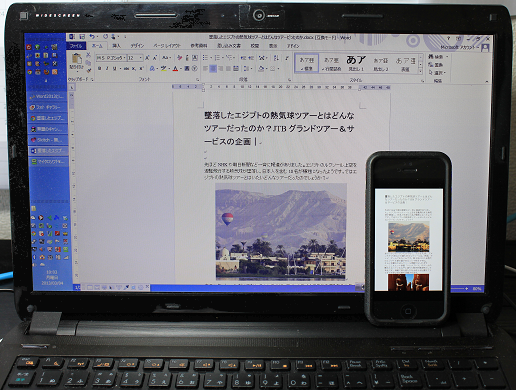
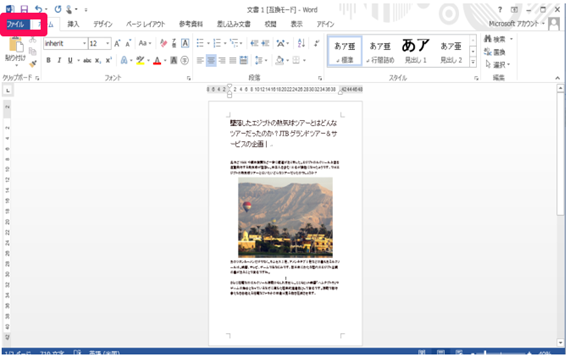
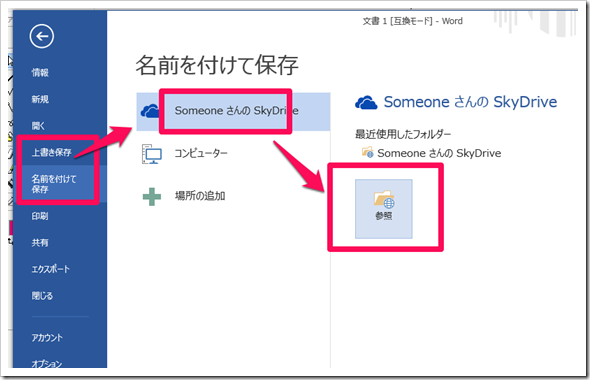
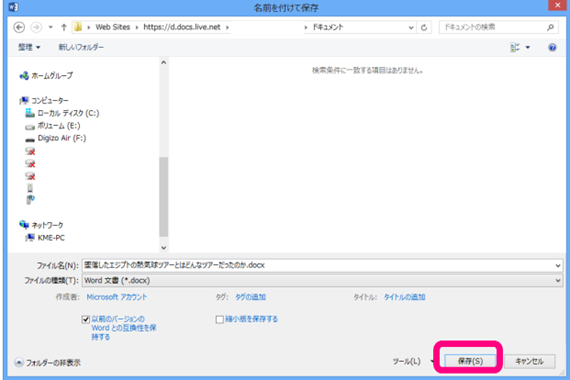


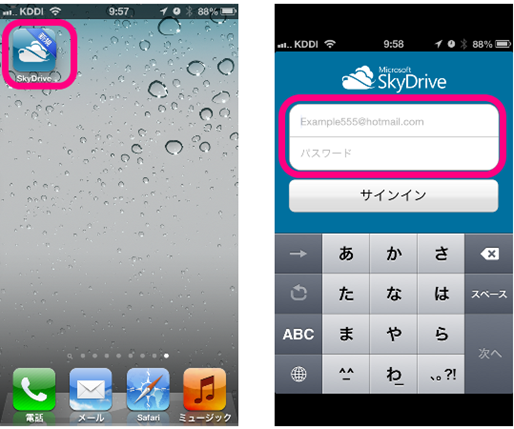
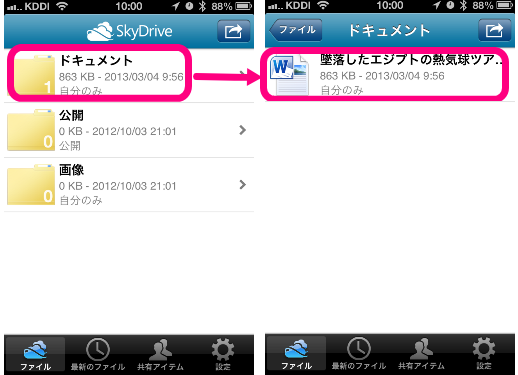
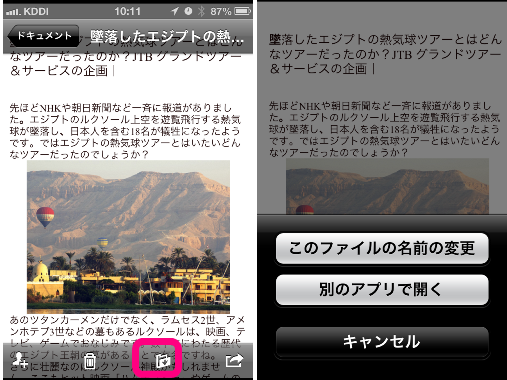
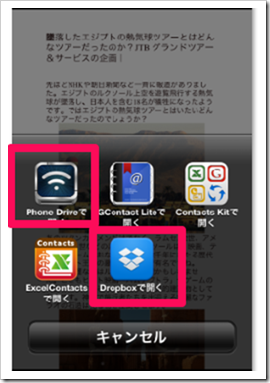
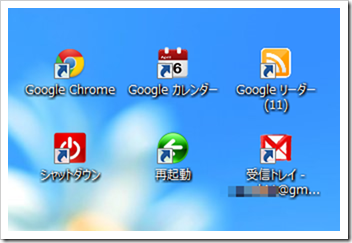
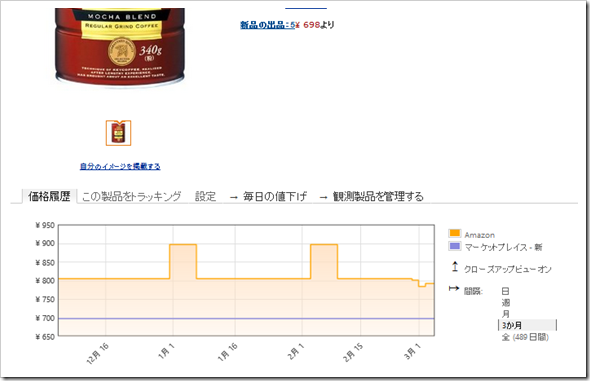
コメント